Súbory povolení
Súbory povolení predstavujú oprávnenia používateľov, ktorí majú prístup do ESET PROTECT Web Console. Určujú, čo môže používateľ vo Web Console vidieť a robiť. Každý súbor povolení sa uplatňuje na konkrétne statické skupiny. Povolenia zvolené v sekcii Oprávnenia k funkciám sa budú viazať len na tie objekty, ktoré sú obsiahnuté v statických skupinách zvolených v sekcii Statické skupiny. Všetci používatelia, ku ktorým bude tento súbor povolení priradený, budú mať pridelené príslušné povolenia v rámci zvolených statických skupín. Mať prístup do statickej skupiny automaticky znamená mať prístup aj do každej jej podskupiny. Pre vzdialené pobočky firmy je možné vytvoriť samostatné statické skupiny, ku ktorým budú mať prístupové povolenia lokálni správcovia daných pobočiek (pozrite si príslušný príklad).
Používateľ môže mať pridelený určitý súbor povolení aj bez toho, že by ho mohol vidieť. Súbor povolení je tiež chápaný ako objekt a je vždy automaticky zahrnutý do domácej skupiny používateľa, ktorý ho vytvoril. To isté platí aj pri vytváraní nového používateľského účtu, používateľ (chápaný ako objekt) je automaticky umiestnený do domácej skupiny používateľa, ktorý tento nový účet vytvára. Používateľov zvyčajne vytvára hlavný správca (Administrator), takže sú zahrnutí v skupine Všetko.
Súbory povolení sa sčítavajú. Ak jednému používateľovi pridelíte viacero súborov povolení, jeho výsledný prístup bude tvoriť súčet všetkých pridelených súborov povolení.
Kombinácia viacerých súborov povolení
Výsledný prístup používateľa k objektu tvorí kombinácia všetkých súborov povolení pridelených danému používateľovi. Napríklad, používateľ má pridelené dva súbory povolení, jeden pre domácu skupinu, kde má úplné povolenia, a druhý pre skupinu s počítačmi, kde má povolenia iba na čítanie a používanie pre Počítače a Skupiny. Tento používateľ môže spúšťať všetky úlohy z domácej skupiny na počítačoch v druhej skupine.
Vo všeobecnosti môže používateľ spúšťať objekty z jednej statickej skupiny na objektoch v druhej statickej skupine za predpokladu, že má povolenia pre konkrétny typ objektu v konkrétnej skupine.
![]() Tlačidlo filtra s názvom Prístupová skupina umožňuje používateľom zvoliť statickú skupinu a vyfiltrovať zobrazené objekty podľa statickej skupiny, v ktorej sú zahrnuté.
Tlačidlo filtra s názvom Prístupová skupina umožňuje používateľom zvoliť statickú skupinu a vyfiltrovať zobrazené objekty podľa statickej skupiny, v ktorej sú zahrnuté.
Na filtrovanie zobrazených položiek môžete použiť značky.
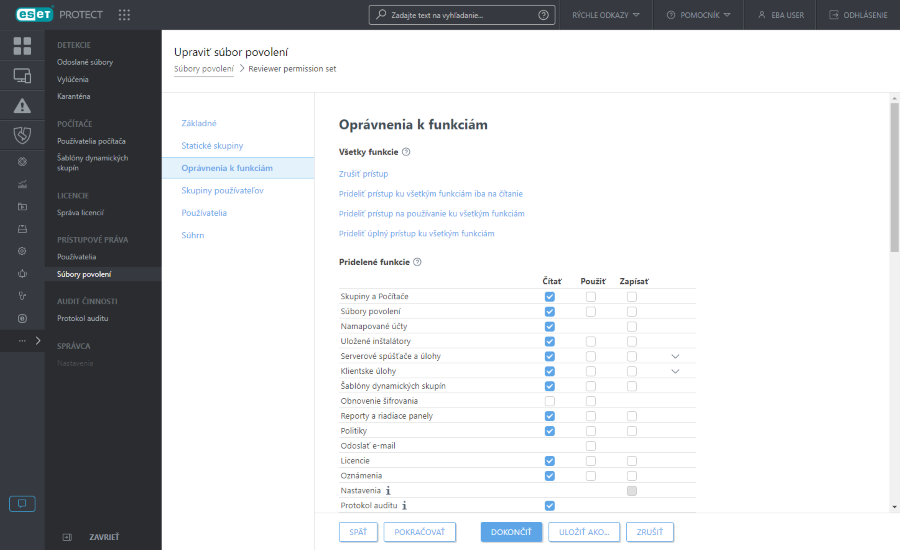
Pri práci s povoleniami je dobré dodržiavať nasledujúce zásady: •Zvážte obmedzenie prístupu k úlohe Spustiť príkaz v kategórii povolení Klientske úlohy – ide o úlohu so širokým využitím a veľkým dosahom, ktorá môže byť potenciálne zneužitá. •Bežní používatelia, ktorí nie sú správcami, by nemali mať pridelené povolenia v rámci kategórií Súbory povolení a Namapované účty. •Ak je vo vašom prípade potrebná komplexnejšia štruktúra povolení, je dobré vytvoriť väčší počet súborov povolení a tie následne prideliť podľa potreby. |
Povolenie na prístup k protokolu auditu umožňuje používateľovi zobraziť si zaznamenané akcie všetkých ostatných používateľov a domén, a to dokonca aj akcie týkajúce sa objektov, ku ktorým používateľ nemá dostatočné práva na čítanie. |
Okrem oprávnení týkajúcich sa funkcií ESET PROTECT je možné prideliť oprávnenia aj na prístup ku Skupinám používateľov (je možné zvoliť povolenie na čítanie, použite a zápis).
Duplikovanie
Na duplikovanie určitého objektu musí mať používateľ pridelené povolenie na čítanie pre pôvodný objekt a mať povolenie na zápis v rámci svojej Domácej skupiny pre tento typ akcie. John, ktorého domáca skupina je Johnova skupina, chce duplikovať objekt Politika 1, ktorý bol pôvodne vytvorený používateľom Larry, a je preto automaticky zahrnutý v Larryho domácej skupine nazvanej Larryho skupina. 1.Vytvorte novú statickú skupinu. Nazvite ju napr. Zdieľané politiky. 2.Obom používateľom, Johnovi aj Larrymu, prideľte súbor povolení, ktorý bude obsahovať povolenie na čítanie pre Politiky zahrnuté v statickej skupine Zdieľané politiky. 3.Larry presunie Politiku 1 do skupiny Zdieľané politiky. 4.Johnovi prideľte povolenie na zápis pre Politiky zahrnuté v jeho domácej skupine. 5.John teraz môže duplikovať Politiku 1 – duplikát tejto politiky sa objaví v jeho domácej skupine. |
Rozdiel medzi povoleniami na použitie a zápis
Ak Správca (Administrator) používateľovi s názvom John nechce povoliť upravovanie politík umiestnených v skupine Zdieľané politiky, musí vytvoriť súbor povolení s nasledujúcimi nastaveniami: •Sekcia Oprávnenia k funkciám: povolenia na čítanie a použitie pre Politiky •Statické skupiny: Zdieľané politiky Ak má John pridelený takýto súbor povolení, môže príslušné politiky používať, avšak nemôže ich upravovať, vymazávať a taktiež nemôže vytvárať nové politiky. Ak by správca používateľovi pridelil aj povolenie na zápis, John by v rámci zvolenej statickej skupiny Zdieľané politiky mohol vytvárať nové politiky a existujúce politiky upravovať a mazať. |